學習筆記504—Word 在已有的合同中,如何快速加水印圖片【已解決!】
Word 在已有的合同中,如何快速加水印圖片【已解決!】
? 方法一:使用“水印”功能插入圖片水印(適用于整個文檔)
-
打開你的 Word 合同文件。
-
在頂部菜單欄點擊 “設計”(舊版 Word 是“頁面布局”)。
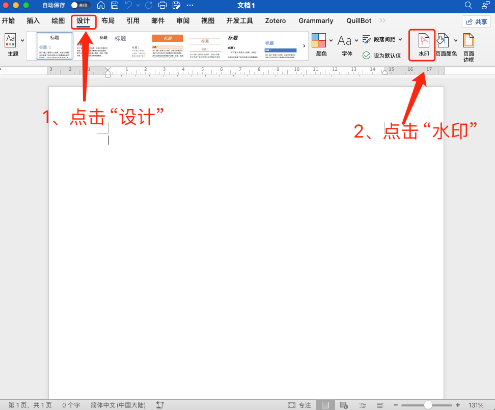
-
點擊 “水印” → 選擇 “自定義水印”。
-
在彈出的對話框中,選擇 “圖片水印” → 點擊 “選擇圖片…”
-
導入你想添加的圖片(比如 logo 或水印章)。
-
可以勾選“沖蝕”選項使圖片更淡,也可以不勾選保持原圖。
-
點擊“應用”或“確定”,水印就會出現在每一頁。
![]()
-
效果如下:

? 方法二:插入圖片后調整為水印樣式(適用于特定頁面)
如果你只想在首頁或者某幾頁添加水印,可以手動插入圖片并設置透明度:
-
打開合同文件,切換到你要加水印的頁面。
-
點擊菜單欄的 “插入” → 選擇 “圖片”,導入你要添加的水印圖片。
-
插入后,右鍵圖片 → 選擇 “設置圖片格式”。
-
在右側面板中,選擇 “圖片透明度”,調整為 50%-80%(可自定義)。
-
然后點擊圖片 → 選擇 “文字環繞” → 選 “襯于文字下方”,讓水印不擋住正文。
-
拖動圖片到頁面中心,調整大小和位置。





 浙公網安備 33010602011771號
浙公網安備 33010602011771號